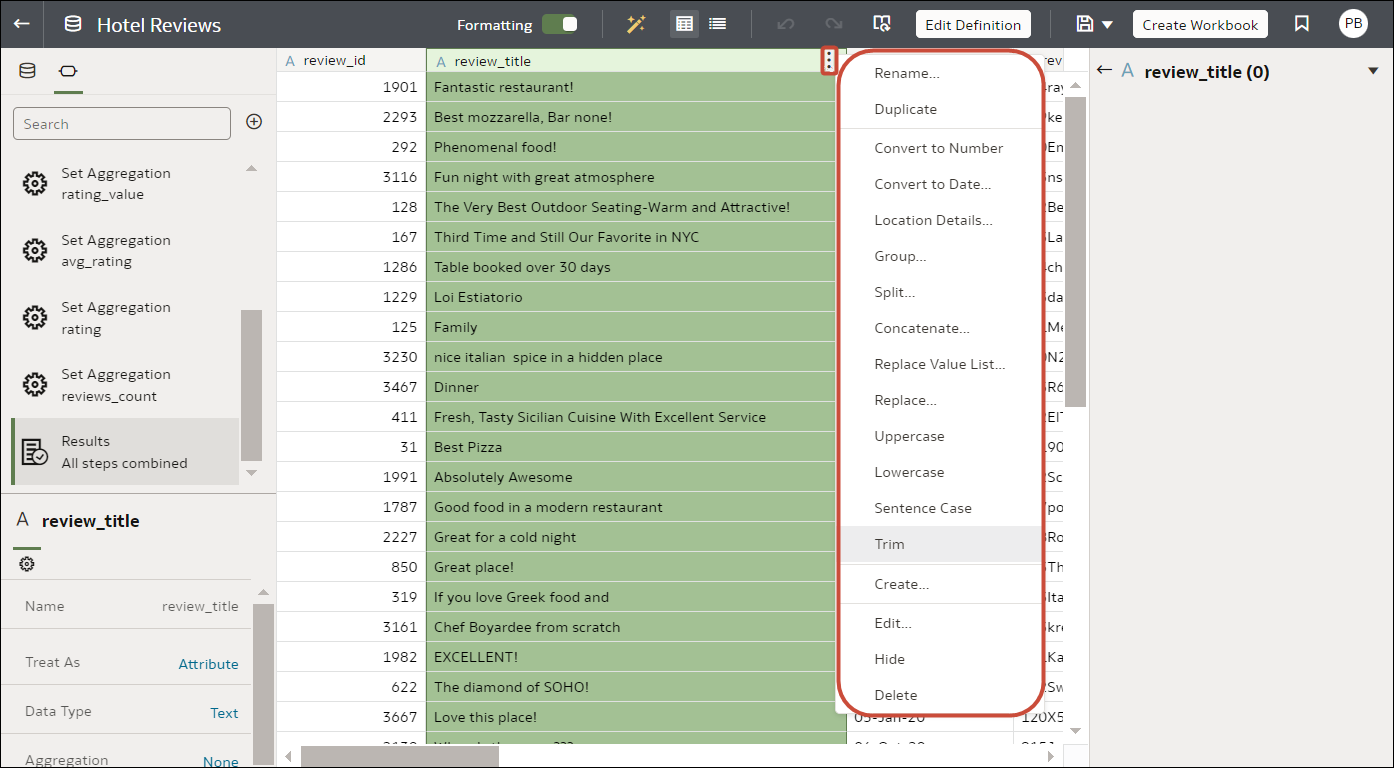Ссылка на обогащение и преобразование
Используйте эту справочную информацию, чтобы обогатить и преобразовать данные.
Ссылка на преобразование
Здесь рассказывается о параметрах преобразования данных, доступных в редакторе преобразований. Например, для категоризации значений времени круга в автогонках в столбце данных можно использовать параметр Ячейка.
Чтобы преобразовать параметры в редакторе преобразований, нажмите Параметры (вертикальное многоточие в правой верхней части столбца данных ![]() ) и выберите параметр (например, Ячейка, Переименовать или Преобразовать в текст).
) и выберите параметр (например, Ячейка, Переименовать или Преобразовать в текст).
| Параметр | Описание |
|---|---|
| Группа | Создайте собственные настраиваемые группы для диапазонов чисел. Например, можно создать группы для столбца "Возраст" с диапазонами возрастов, разделенными на группы "Подростки", "Молодые", "Взрослые" или "Пожилые" на основе требований заказчиков. |
| Расчет продолжительности | Рассчитайте продолжительность между двумя датами. Например, чтобы проанализировать время доставки заказа, можно подсчитать количество дней между датой заказа (ORDER_DATE) и датой доставки (DELIVERY_DATE). |
| Преобразовать в дату | Измените тип данных столбца на "Дата" и удалите из столбца любые значения, не являющиеся датами. |
| Преобразовать в число | Измените тип данных столбца на "Число". В результате из столбца будут удалены все нечисловые значения. |
| Преобразовать в текст | Изменение типа данных столбца на "Текст". |
| Создать | Создайте столбец на основе функции. |
| Дублировать | Создайте столбец с содержимым, идентичным выбранному столбцу. |
| Редактировать | Измените сведения о столбце. Например, можно изменить имя, выбрать другой столбец или обновить функции. |
| Дата извлечения | Извлеките информацию о диапазоне дат и времени из меток времени. Например, можно извлечь год – 2024, день месяца – 23, время дня – 15. |
| Группа, условная группа | Выберите Группа, чтобы создать собственные настраиваемые группы. Например, состояния можно сгруппировать по настраиваемым регионам, а суммы в долларах можно разбить на группы, указывающие на небольшие, средние и большие суммы. |
| Скрыть | Скройте столбец на панели данных и в визуализациях. Чтобы увидеть скрытые столбцы, нажмите Скрытые столбцы (значок в виде привидения) в нижнем колонтитуле страницы. Затем можно отменить скрытие отдельных столбцов или всех скрытых столбцов одновременно. |
| Журнал | Вычислите натуральный логарифм выражения. |
| Строчные | Обновите содержимое столбца значениями со всеми строчными буквами. |
| Степень | Возведите значение столбца в указанную степень. Степень по умолчанию: 2. |
| Переименовать | Измените имя столбца. |
| Заменить | Измените определенный текст в выбранном столбце на любое заданное значение. Например, все экземпляры слова Уважаемый в столбце можно заменить на Ув. |
| Предложение с заглавной буквы | Обновите содержимое столбца, делая прописной первую букву первого слова предложения. |
| Разделить | Разделите значение столбца на части. Например, столбец "Имя" можно разделить на имя и фамилию. |
| Квадратный корень | Создайте столбец, заполненный квадратными корнями значений из выбранного столбца. |
| Прописные | Обновите содержимое столбца значениями со всеми прописными буквами. |
Основные пользовательские строки форматирования
Общие строки пользовательского формата можно использовать для создания дополнительных форматов времени или даты.
В этой таблице описываются основные пользовательские строки форматирования и отображаемые результаты. Эти строки позволяют отображать поля даты и времени с учетом региональных настроек пользователя.
| Основная строка форматирования | Результат |
|---|---|
|
[FMT:dateShort] |
Применение формата краткой даты с учетом региональных настроек пользователя. Также можно ввести значение [FMT:date]. |
|
[FMT:dateLong] |
Применение формата полной даты с учетом региональных настроек пользователя. |
|
[FMT:dateInput] |
Применение формата даты, который можно импортировать обратно в систему. |
|
[FMT:time] |
Применение формата времени с учетом региональных настроек. |
|
[FMT:timeHourMin] |
Применение формата времени с учетом региональных настроек, но без секунд. |
|
[FMT:timeInput] |
Применение формата времени, который можно импортировать обратно в систему. |
|
[FMT:timeInputHourMin] |
Применение формата времени, который можно импортировать обратно в систему, но без секунд. |
|
[FMT:timeStampShort] |
Эквивалентно формату [FMT:dateShort] [FMT:time]. Применение формата краткой даты и времени с учетом региональных настроек. Также можно ввести значение [FMT:timeStamp]. |
|
[FMT:timeStampLong] |
Эквивалентно формату [FMT:dateLong] [FMT:time]. Применение формата полной даты и времени с учетом региональных настроек. |
|
[FMT:timeStampInput] |
Эквивалентно формату [FMT:dateInput] [FMT:timeInput]. Применение формата даты и времени, который можно импортировать обратно в систему. |
|
[FMT:timeHour] |
Форматирование поля "Часы" только с учетом региональных настроек, например 20:00. |
|
YY или yy |
Отображаются две последние цифры года, например 11 для 2011. |
|
YYY или yyy |
Отображаются три последние цифры года, например 011 для 2011. |
|
YYYY или yyyy |
Отображаются четыре цифры года, например 2011. |
|
M |
Отображается порядковое число месяца, например 2 для февраля. |
|
MM |
Отображается порядковое число месяца. Если это однозначное число, то ему предшествует ноль, например 02 для февраля. |
|
MMM |
Отображается сокращенное название месяца с учетом региональных настроек пользователя, например фев. |
|
MMMM |
Отображается полное название месяца с учетом региональных настроек пользователя, например февраль. |
|
D или d |
Отображается день месяца, например 1. |
|
DD или dd |
Отображается день месяца. Если это однозначное число, то ему предшествует ноль, например 01. |
|
DDD или ddd |
Отображается сокращенное название дня недели с учетом региональных настроек пользователя, например чт для четверга. |
|
DDDD или dddd |
Отображается полное название дня недели с учетом региональных настроек пользователя, например четверг. |
|
DDDDD или ddddd |
Отображается первая буква названия дня недели с учетом региональных настроек пользователя, например Ч для четверга. |
|
r |
Отображается день года, например 1. |
|
rr |
Отображается день года. Если это однозначное число, то ему предшествует ноль, например 01. |
|
rrr |
Отображается день года. Если это однозначное число, то ему предшествует ноль, например 001. |
|
w |
Отображается неделя года, например 1. |
|
ww |
Отображается неделя года. Если это однозначное число, то ему предшествует ноль, например 01. |
|
q |
Отображается квартал года, например 4. |
|
h |
Отображается час в 12-часовом формате, например 2. |
|
H |
Отображается час в 24-часовом формате, например 23. |
|
hh |
Отображается час в 12-часовом формате. Если это однозначное число, то ему предшествует ноль, например 01. |
|
HH |
Отображается час в 24-часовом формате. Если это однозначное число, то ему предшествует ноль, например 23. |
|
m |
Отображается минута, например 7. |
|
mm |
Отображается минута. Если это однозначное число, то ему предшествует ноль, например 07. |
|
s |
Отображается секунда, например 2. В строку также можно включить десятичные значения, например s.# или s.00 (где # – произвольная цифра, а 0 – требуемая цифра). |
|
ss |
Отображается секунда. Если это однозначное число, то ему предшествует ноль, например 02. В строку также можно включить десятичные значения, например ss.# или ss.00 (где # – произвольная цифра, а 0 – требуемая цифра). |
|
S |
Отображается миллисекунда, например 2. |
|
SS |
Отображается миллисекунда. Если это однозначное число, то ему предшествует ноль, например 02. |
|
SSS |
Отображается миллисекунда. Если это однозначное число, то ему предшествует ноль, например 002. |
|
tt |
Отображается сокращение "до полудня" (a.m.) или "после полудня" (p.m.) с учетом региональных настроек пользователя, например pm. |
|
gg |
Отображается эра с учетом региональных настроек пользователя. |